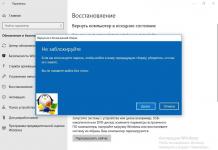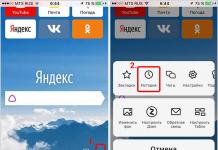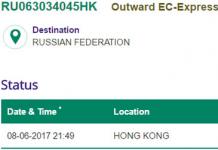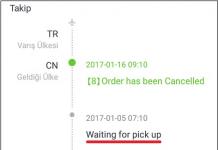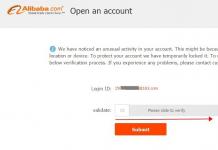Systeeminformatie slaat informatie op over de hardwarecomponenten van de computer - de processor, videokaart, harde schijf en softwarecomponenten. U kunt de versie van Windows, de hoeveelheid RAM, de pc-prestatie-index en andere gegevens bekijken met behulp van standaard OS-programma's of software van derden.
Wanneer u gegevens nodig heeft over de kenmerken en eigenschappen van een computer
Om een computerprogramma te laten werken, moet het systeem voldoen aan de vereisten van de ontwikkelaar. Sommige programma's werken prima met Windows 7 32-bit en 2 GB RAM, terwijl andere minimaal 4 GB RAM en een versie van Windows 7 64-bit vereisen. Het kennen van de systeemparameters is handig in de volgende gevallen:
- bij het kopen van een nieuwe computer om de prestaties te evalueren;
- bij het installeren van programma's en games, het bijwerken van stuurprogramma's;
- bij verkoop van een pc om kopers te informeren;
- om systeemstoringen te corrigeren;
- voor pc-reparatie bij het vervangen van hardwarecomponenten.
Systeeminstellingen en pc-informatie vinden met Windows 7
Er zijn 6 manieren om informatie over het systeem te krijgen met behulp van Windows - waaronder eenvoudige methoden voor beginners en meer tijdrovende methoden voor gevorderde gebruikers.
Via het "Configuratiescherm"
De gemakkelijkste manier om informatie te krijgen over Windows-functies en -prestaties is via het Configuratiescherm:
- Open "Start" - de knop linksonder in het scherm.
- Zoek "Computer" en klik er met de rechtermuisknop op.
- Selecteer "Eigenschappen".
Klik met de rechtermuisknop op "Computer"
U kunt het venster "Systeem" oproepen door op de toetsencombinatie Win + Pauze te drukken.
Het venster Systeem wordt geopend met informatie over de versie van Windows, de processor en het RAM-geheugen van de pc. U ziet ook een prestatie-index van 1 tot 10 - hoe hoger de waarde, hoe beter de computer werkt. Klik op de indexknop voor gedetailleerde informatie over de prestaties van de harde schijf, processor, RAM en grafische controller.

Informatie over computerprestaties
De prestatie-index is handig bij het kopen van een pc om verschillende modellen in de winkel te vergelijken.
Video: hoe systeeminstellingen te openen
Het hulpprogramma Systeeminformatie gebruiken
In het venster van het Windows-hulpprogramma "Systeeminformatie" vindt u informatie over de processor, BIOS-versie en assemblage van Windows, controleert u de werking van pc-hardwarebronnen - cd-rom, moederbord, videokaart en andere, en controleert u ook op fouten in de werking van programma's en stuurprogramma's. Systeeminformatie openen:

Het menu Systeeminformatie kan worden geopend met de opdracht Uitvoeren. Om dit te doen, drukt u op de combinatie Win + R op het toetsenbord, typt u "msinfo32" zonder aanhalingstekens en drukt u op Enter.

Video: Systeeminformatie bekijken
Via het "DirectX diagnostisch hulpprogramma"
De DirectX Diagnostic Tool is ontworpen om gebruikers te informeren over geïnstalleerde stuurprogramma's en om te controleren of ze werken. Diagnostische gegevens van DirectX openen:

Apparaatbeheer gebruiken
Voor gevorderde gebruikers is het handig om in "Apparaatbeheer" te kijken, dat informatie weergeeft over alle pc-componenten en stuurprogramma's voor hen. Om de manager in te voeren:

Let bij het bekijken van informatie over hardwarebronnen op het veld "Apparaatstatus" - daar ziet u of er problemen zijn met de werking.
Video: hoe apparaatbeheer te openen
Opties openen via de opdrachtregel
Test de prestaties van uw computer met behulp van de opdrachtregel. Voor deze:

BIOS
Systeemeigenschappen kunnen worden bekeken zonder in te loggen op Windows. Een deel van de informatie wordt opgeslagen in het BIOS en kan worden bekeken wanneer de computer wordt aangezet.
BIOS is een in het moederbord ingebouwd programma dat een koppeling vormt tussen het besturingssysteem en de hardwarebronnen van de pc. Zorgt voor de juiste werking van de computer.

Processorinformatie en geheugentest
Om informatie over de pc in het BIOS te krijgen, drukt u tijdens het opstarten op pauze pauze en noteert u de parameters die van belang zijn. Druk vervolgens op Esc om door te gaan met het starten van Windows.
Programma's van derden gebruiken
Gebruik toepassingen van derden als u met standaard Windows-toepassingen niet de informatie kunt vinden die u nodig hebt over uw computer en systeem.
Piriforme soort

Hoofdprogrammavenster met systeeminformatie
Speccy is een gratis hulpprogramma in de Russische taal voor het bekijken van systeemparameters. Op de officiële website bieden fabrikanten verschillende aanpassingen van het programma aan, waaronder een draagbare versie die werkt zonder installatie.
Met het hulpprogramma kunt u informatie krijgen over het processormodel, de hoeveelheid en frequentie van RAM, de montage van het besturingssysteem, evenals geluids- en videoapparaten, harde schijf en andere. Door in het linkermenu de naam van de componenten te selecteren, kunt u de gedetailleerde specificaties bekijken. Informatie kan worden opgeslagen en afgedrukt met behulp van het menu Bestand.
Everest

Het resultaat van het testen van het Windows-systeem met behulp van het Everest-programma
Everest voert gedetailleerde computerdiagnostiek uit en biedt de gebruiker een gedetailleerd rapport in twee formaten - html en txt. Nadat u het programma hebt geopend, ziet u aan de linkerkant van het venster een menu met een boomstructuur, waarvan het meest merkwaardige item "Test" is. U kunt de prestaties van het geheugen in lees-, schrijf- en kopieermodus testen, evenals de prestaties van de processor. Gebruik het menu "Extra" bovenaan het programmavenster om tests uit te voeren.
Si Software Sandra

Gebruik "Tools" om uw computer te diagnosticeren
Analytisch hulpprogramma SiSoftware Sandra ondersteunt de Russische taal en voert een volledige pc-diagnose uit. Belangrijkste kenmerken:
- processortemperatuur bekijken;
- opstartprogramma's bewerken bij het starten van Windows;
- informeren en zoeken naar stuurprogramma's voor aangesloten apparaten.
Om de diagnose in het hoofdprogrammavenster te starten, opent u het item "Extra" en klikt u op "Analyse en aanbevelingen". Het programma analyseert de problemen en geeft een lijst met aanbevelingen om de prestaties van de pc te verbeteren, waarvan sommige direct kunnen worden uitgevoerd.
Aïda

Het resultaat van het testen van het apparaat met Aida
Het Aida-programma test de prestaties van uw computer in alle opzichten:
- CPU;
- netwerk connecties;
- schijven;
- geheugen;
- temperatuur en spanning van ventilatoren;
- externe apparaten;
- software.
Een belangrijk kenmerk zijn pc-stresstests om betrouwbaarheidsproblemen op te sporen.
Om te beginnen met testen, selecteert u in het hoofdvenster "Service" en klikt u op "Systeemstabiliteitstest". Op basis van de testresultaten ziet u de temperatuurgrafieken van hardwarebronnen, gegevens over de belasting en frequentie van processorcycli.
HWInfo

Informatie over de eigenschappen van computergeheugen
Natuurlijk heeft elke computer een zeer grote waarde voor de eigenaar. En dit hangt niet af van welke algemene parameters en kracht het heeft, maar natuurlijk komt het moment waarop u de instellingen en de belangrijkste kenmerken ervan in uw favoriete assistent moet begrijpen.
En dit alles gebeurt vanwege het feit dat er op een gegeven moment bijvoorbeeld de wens kan zijn om wat nieuw speelgoed te kopen en te installeren. En voor dit speelgoed zijn er bepaalde noodzakelijke parameters of zogenaamde Windows, en u moet begrijpen of het geschikt is voor een computer of dat u iets eenvoudiger moet installeren of de bestaande hardwareconfiguratie moet bijwerken.
Over het algemeen hoeft u, om de basiseigenschappen en parameters van uw computer te achterhalen, niet in allerlei documentatie te duiken die daarbij hoort of een groot aantal pagina's op internet te verkennen. Op dit moment is alles veel eenvoudiger geworden, omdat deze parameters direct op de computer kunnen worden bekeken, namelijk in de kenmerken van Windows.
Eigenschappen die in de computer kunnen worden bekeken
Zoals eerder vermeld, kunnen alle noodzakelijke kenmerken direct worden bekeken in uw favoriete "vriend", waartoe er constant toegang is.
- In eerste instantie moet u ingaan op de eigenschappen van de computer zelf. Om deze procedure uit te voeren, moet u op de snelkoppeling "Computer" klikken, die zich direct op het bureaublad bevindt. Selecteer met de rechtermuisknop "Eigenschappen".

In dit geval moet u zeker letten op het blok "Systeem", aangezien u in dit gedeelte alles te weten kunt komen over de processor, het systeem, hoeveel RAM de computer heeft, evenals de Windows-index.
Dat wil zeggen, simpel gezegd, de laatste indicator geeft aan hoe de computer werkt, hoe hoger de laatste indicator, hoe sneller het werk zal zijn en hoe beter uw pc zal presteren. 
- Er is ook een andere functie waarmee u deze kenmerken kunt achterhalen - om de belangrijkste eigenschappen van het systeem te bekijken. Om dit te doen, moet u de regel "Uitvoeren" in het menu "Start" vinden en daarin "msinfo32" invoeren (uiteraard worden aanhalingstekens niet aangegeven bij het invoeren) en na het invoeren drukt u op Enter. Op dit punt verschijnt er een venster waarin u volledige informatie over Windows kunt bekijken.
- En natuurlijk is er een andere manier waarop u de kenmerken en parameters van de computer kunt achterhalen. Om het te vervullen, moet u de acties uitvoeren die in de eerste alinea zijn voorgeschreven. Na het voltooien van deze stappen, moet u de regel selecteren "Tellers en prestatietools".
 Vervolgens moet u het item "Gedetailleerde informatie over de prestaties van de computer en het systeem weergeven en afdrukken" selecteren. Op dit punt ziet u de belangrijkste kenmerken van Windows.
Vervolgens moet u het item "Gedetailleerde informatie over de prestaties van de computer en het systeem weergeven en afdrukken" selecteren. Op dit punt ziet u de belangrijkste kenmerken van Windows.
Externe programma's
U kunt natuurlijk ook externe programma's gebruiken die op uw computer zijn geïnstalleerd, zodat u Windows constant kunt controleren. Dat wil zeggen, u kunt speciale gadgets voor Windows 7 installeren, die momenteel vrij algemeen en divers zijn.
Het vinden van informatie over uw favoriete computer is heel eenvoudig, maar veel gebruikers (vooral beginners) weten niet hoe ze dit moeten doen. Er zijn veel manieren hoe pc-instellingen te bekijken, en vandaag zullen we de meest bekende met u bespreken. Waarom zou je überhaupt de moeite nemen om over een computer te leren? Iedereen weet bijvoorbeeld dat u, voordat u een computerspel koopt, de systeemvereisten moet herzien (minimaal, aanbevolen). Het geeft de frequentie van de processor, de hoeveelheid videogeheugen, het volume van het spel, de hoeveelheid RAM, het besturingssysteem, enz. aan. Om elke parameter te kunnen vergelijken, moet u dus informatie over uw computer kennen, en analyseer dan pas of de machine het geselecteerde spel kan trekken.
Of je hebt besloten om over te stappen op het nieuwe besturingssysteem Windows 10, maar je weet niet of het stabiel zal werken op jouw computer. In dit geval moet u uw instellingen vergelijken met de systeemvereisten van Windows. Trouwens, als je het niet weet, lees dan de bijbehorende instructies. Of u wilt gewoon zelf weten welke configuratie uw pc heeft. Het maakt niet uit voor welke doeleinden het nodig is, het belangrijkste is om erachter te komen. Laten we beginnen!
We leren algemene informatie over het systeem en de computer
Om informatie over het besturingssysteem, de gebruiker, de processor en het RAM-geheugen te bekijken, gaat u gewoon naar het systeemvenster. Klik in Windows 10 of 8 met de rechtermuisknop op het menu Start en selecteer "Systeem"
Er wordt een venster geopend met basisinformatie over de computer.

Als u Windows 7 hebt, klik dan met de rechtermuisknop op het pictogram "Computer" op het bureaublad en selecteer "Eigenschappen",

Daarna wordt hetzelfde venster geopend, waar u informatie kunt zien over de processor, operatieve, systeem, gebruiker.
Informatie bekijken met behulp van het DirectX Diagnostic Tool
Het Windows-besturingssysteem heeft een interessant venster genaamd DirectX Diagnostic Tool, waar u veel nuttige informatie over het systeem en de pc kunt vinden. Om dit venster te openen, drukt u op Win + R en typt u de opdracht dxdiag
Dit opent het DirectX Diagnostic Tool-venster,

Zoals u kunt zien, wordt er wat informatie weergegeven. Als u het tabblad "Beeldscherm" selecteert, kunt u de parameters van uw videokaart zien, bovendien kunt u de videoadapter en andere DirectX-apparaten diagnosticeren.
Systeemparameters zoeken op de opdrachtregel
Vrienden, laten we naar de opdrachtregel gaan en een opdracht schrijven waarmee u gedetailleerde informatie over de computer kunt zien. Om dit te doen, drukt u op de toetsencombinatie Win + R en typt u de opdracht cmd, dit zal de opdrachtregel aanroepen,
Voer in het geopende venster de opdracht in systeeminformatie en druk op Enter,

Zoals u kunt zien, wordt basisinformatie over uw computer geopend, tot wanneer het besturingssysteem is geïnstalleerd, hoeveel netwerkadapters het kost, systeemtype, gebruikersnaam en nog veel meer. Deze acties kunnen niet alleen in Windows 10 worden uitgevoerd, maar ook in eerdere releases (8, 7, XP).
Computerinformatie bekijken met behulp van AIDA64
Er zijn speciale programma's van derden die zijn ontworpen om de hardware (parameters) van een computer te bepalen. Ik herinner me dat er ooit een onmisbaar Everest-programma was voor het weergeven van gedetailleerde pc-informatie, dat zijn gelijke niet kende. En toen, zoals ik het begrijp, veranderden de eigenaren van het hulpprogramma en verscheen er een extra programma met de naam AIDA64. Net als voorheen geeft het programma nu de meest gedetailleerde informatie weer over elk stuk hardware op uw computer. Laten we de software downloaden op http://www.aida64.ru/download
Het programma wordt gedownload en vervolgens geïnstalleerd. Selecteer eerst de taal en klik vervolgens de hele tijd op Volgende. Als je alles standaard hebt gelaten, verschijnt de AIDA64-snelkoppeling op het bureaublad.

We openen het en er verschijnt meteen een venster waarin we worden gewaarschuwd voor de 30 dagen gratis versie van het programma. Hier kunt u de licentiesleutel invoeren, indien beschikbaar.
Als we op het kruis drukken, is het programma onvolledig, als we de sleutel invoeren, werkt het hulpprogramma legaal en volledig. Hieronder in de spoiler vindt u de sleutels voor AIDA64 v4.60.3100 - 5.50.3600
UAKN1-83RD6-FUDA5-W4DH4-U8YDW
UAIY4-I3JD6-FUDA5-W4DH4-U8YDY
UA8W1-ZRCD6-FUDA5-W4DH4-U8YD3
UAMKY-JFCD6-FUDA5-W4DH4-U8YDC
UAHV1-Q34D6-FUDA5-W4DH4-U8YDP
UA8W1-ZRCD6-FUDA5-W4DH4-U8YD3
UAIY4-I3JD6-FUDA5-W4DH4-U8YDY
UAKN1-83RD6-FUDA5-W4DH4-U8YDW
UASK1-DUMD6-FUDA5-W4DH4-U8YDC
Na het invoeren van de sleutel verschijnt er een soortgelijk venster:
Hoe te achterhalen welke computer? - deze vraag wordt vaak gesteld door gebruikers die worden geconfronteerd met een aantal problemen bij het instellen van het besturingssysteem, het installeren van extra stuurprogramma's of het kopen van games. Voor de hardwareconfiguratie van de computer bepalen het is helemaal niet nodig om een specialist te zijn, het is voldoende om 10-20 minuten vrije tijd te hebben en speciale programma's te kunnen gebruiken.
Het kennen van de basiskenmerken van een computer helpt als u:
– u bent van plan een nieuwe computer of laptop aan te schaffen en vermoedt dat de verkoper onjuiste informatie verstrekt;
- advies inwinnen over het oplossen van een complex computerprobleem van specialisten op internetfora of per telefoon;
– volledige en competente informatie willen verstrekken aan kopers bij de verkoop van een computer;
- upgrade uw computer, verander verouderde of kapotte componenten, installeer extra stuurprogramma's;
- een nieuw spel kopen en twijfelen of het op jouw computer zal werken;
- droom er gewoon van om aan je vrienden te pronken met je nieuwe aanwinst of gewoon kennis op dit gebied.
Laten we eerst eens definiëren waar het mee te maken kan hebben belangrijkste kenmerken van de computer. Meestal hebben gebruikers informatie nodig over de werking van de processor en het moederbord, de grootte van het RAM-geheugen, de grootte van de harde schijf, video- en geluidskaartparameters. Het is deze informatie over uw computer die het belangrijkst is.
Programmeurs maken daar grapjes over informatie krijgen over de kenmerken van de computer U kunt het zijpaneel verwijderen en alle opschriften op de borden lezen. Voor gewone gebruikers is deze methode echter buitengewoon onhandig. Het is gemakkelijker om de hulpprogramma's van het besturingssysteem of programma's van derden te gebruiken. Laten we elk van de methoden in meer detail bekijken.
Dus, hoe kom je achter de kenmerken van je computer?
1. Onlinediensten
Er is een kans informatie krijgen over de hardware en software van uw computer via speciale websites. Om informatie te krijgen, moet u een kleine plug-in downloaden en op uw computer installeren. Voer vervolgens een online controle uit, waarna u informatie ontvangt over het besturingssysteem, moederbord, chipset, processor, geheugen, harde schijf, PCI / AGP-kaarten, enz. Het rapport kan direct op de site worden bekeken, opgeslagen in PDF of gedrukt. Een leuke bonus op dergelijke sites is dat de service automatisch zoekt naar de nieuwste stuurprogramma's voor uw systeem en hardware.2. DOS-tools
Een vrij eenvoudige manier om de kenmerken van uw computer te achterhalen, is door te kijken naar de informatie die op het beeldscherm wordt weergegeven wanneer de computer helemaal aan het begin opstart, wanneer de BIOS-opstartinformatie op het scherm wordt weergegeven. Zo kunt u informatie krijgen over het type processor en de klokfrequentie ervan, de hoeveelheid en het type RAM en cachegeheugen, informatie over de harde schijf, videoadapter, enz.Vanwege het feit dat deze informatie in een vrij snel tempo flikkert, zetten we de computer aan en klikken op de knop " Pauze", noteer de parameters en druk op" Esc' om door te gaan met het opstarten van het systeem.
3. Ingebouwde hulpprogramma's voor het besturingssysteem
Informatie over de hardwareconfiguratie van de computer kan ook worden verkregen met behulp van het hulpprogramma Systeem informatie. Selecteer hiervoor de volgende opdrachten: Start - Programma's - Accessoires - Systeemwerkset - SysteeminformatieOf zo: Begin te lopen- vul het veld in msinfo32 - OK.
Voor Windows Vista- of Windows 7-besturingssystemen is de opdracht msinfo32 durf onmiddellijk het veld in te gaan Zoekopdracht Het duurt enkele minuten om informatie te verzamelen over het systeem en de hardwareconfiguratie van de computer, waarna u de kenmerken van de processor, virtueel en RAM, fabrikant, model en type pc, enz. Weet. Een belangrijk nadeel van het hulpprogramma is het onvermogen om rapportparameters te selecteren. Hoewel het grote pluspunt van dit hulpprogramma de mogelijkheid is om systeeminformatie op te slaan in een tekstbestand op een computer: menu Bestand - Opslaan.
4. Programma's van derden
Computerkarakteristieken kunnen ook worden bepaald met behulp van speciale programma's, waarvan er een groot aantal zijn. Overweeg de meest populaire van hen.De meest populaire tester is Everest-programma, gratis verkrijgbaar ( Thuis), en betaald ( professioneel) versies. Er is ook een shareware-versie beschikbaar om te downloaden. Everest ultieme editie(gratis geldigheidsperiode - 30 dagen, de kosten van de volledige versie bedragen 1400 roebel). De programma-interface is vrij eenvoudig en intuïtief voor een Russisch sprekende gebruiker. U moet het gedeelte van uw interesse uit het menu selecteren en na een paar seconden zal het programma verschijnen rapport over geselecteerde apparatuur. Het is opmerkelijk dat het programma naast de kenmerken van de apparatuur ook gegevens over de fabrikant van het apparaat biedt (inclusief een webpagina), een aantal hulpmodules en bewakingsfuncties heeft, verschillende benchmarks en prestatietests bevat. om de door u gekozen apparatuur te vergelijken met andere apparaten uit Database. Raadpleeg hiervoor de sectie Test vanuit het hoofdmenu. Een van de voor de hand liggende voordelen van dit programma is de relatief kleine omvang en de weergave van mogelijke computerhardwareproblemen met hun oorzaken. Het nadeel is de beperkte functionaliteit van de gratis versie van het programma.
niet slecht programma voor het bepalen van computerparameters is ASTRA32 (Geavanceerde tool voor systeeminformatie). Het hulpprogramma is compatibel met alle versies van Microsoft Windows en heeft zelfs een versie voor DOS. Het programma geeft informatie weer over geïnstalleerde hardware (processor, moederbord, harde en verwisselbare schijven, videokaarten), zoekt naar apparaten met niet-geïnstalleerde stuurprogramma's. Het testrapport kan in verschillende formaten worden gemaakt en het programma kan worden gestart via de opdrachtregel. Functioneel - een beperkte demoversie van het programma is beschikbaar om te downloaden, maar zonder registratie is de gebruiksperiode beperkt tot 14 dagen (de kosten van een licentie zijn vanaf 700 roebel). Een belangrijk nadeel van het programma is de Engelse interface (hoewel de ontwikkelaars de aanwezigheid van een Russische versie voorschrijven).
Winaudit-programma is gratis, eenvoudig te downloaden van internet (ongeveer 1 Mb groot), vereist geen installatie op een computer. Naast informatie over de hardwareconfiguratie van de computer, verzamelt het programma automatisch informatie over geïnstalleerde applicaties en het besturingssysteem (opdracht Audit). Als u secundaire informatie wilt uitsluiten van het rapport, moet u de voorwaarden in de sectie wijzigen Opties.Software CPU-Z biedt gedetailleerde informatie over de CPU, het moederbord en het geheugen. Een gratis, klein (1,8 MB) programma dat de hardware op uw computer test en de gegevens vergelijkt met een uitgebreide database. Het hulpprogramma is compatibel met Windows 2000, XP, Vista, 7.
Om de kenmerken van een computer te diagnosticeren, kunt u ook programma's met een Engelse interface gebruiken - HWiNFO32, Systeemspecificaties en etc.
Hier zijn misschien alle belangrijke manieren om te identificeren belangrijkste kenmerken van de computer. Kies de meest geschikte voor u en handel. Succes!
Het is de moeite waard om aandacht te besteden aan een aantal technische parameters die van invloed zijn op de prestaties.
De processor (CPU) is het centrale onderdeel van elke computer; de snelheid van het hele systeem hangt er grotendeels van af. De belangrijkste kenmerken zijn de klokfrequentie en het aantal cores.
Random Access Memory (RAM) heeft samen met de processor invloed op de prestaties. De hoeveelheid geheugen, gemeten in gigabytes, is de belangrijkste indicator, maar ook de kloksnelheid is belangrijk.
De grafische adapter of grafische kaart heeft een eigen processor (GPU) en geheugen. De prestaties van de grafische kaart zijn vooral belangrijk voor gaming-laptops. Het bestaat uit de hoeveelheid en frequentie van videogeheugen, evenals de frequentie van de grafische processor.
De besturingssystemen Windows 7 en 8 bieden samenvattende informatie over de systeemprestaties. Het wordt de prestatie-index genoemd. Toegang tot de index kan worden verkregen via het configuratiescherm, het item "Systeem".
Een harde schijf is een apparaat voor het opslaan van informatie. Het beïnvloedt ook de prestaties, zij het in mindere mate. Belangrijke kenmerken - interface (IDE, SATA, SAS) - de snelheid van gegevensuitwisseling, evenals het volume, hangt ervan af.
Hoe de kenmerken te achterhalen
Als de productbeschrijvingslabels, zoals het verhaal van de adviseur, geen vertrouwen wekken en er geen manier is om de specificaties van de laptop op het internetportaal van de fabrikant te controleren, zullen eenvoudige commando's u helpen om ter plekke alles te vinden wat u nodig heeft.
De statistieken van Microsoft tonen een aandeel van zijn besturingssystemen van 93%, andere bureaus (bijvoorbeeld ABI Research) wijzen 70% van de markt toe aan Microsoft. De meeste besturingssystemen die vooraf op laptops zijn geïnstalleerd, maken dus deel uit van de Windows-familie.
Laptops worden meestal verkocht met vooraf geïnstalleerde besturingssystemen. Als we het over Windows hebben, kan gedetailleerde informatie over de computer worden verkregen door de opdracht msinfo32 in te voeren in het dialoogvenster Uitvoeren (de sneltoets heet Win + R).
Het programma msinfo32.exe verzamelt gedetailleerde hardware-informatie - fabrikant, apparaat-ID's en apparaatspecificaties. Hier vindt u ook informatie over de versie van het besturingssysteem, stuurprogramma's en services.
Het is niet ongebruikelijk om laptops met een van de GNU/Linux-distributies in de uitverkoop te zien. Om informatie over het systeem te verkrijgen, moet u in dit geval de terminal - opdrachtregelinterface openen en een van de volgende opdrachten invoeren:
Lsb_release -a - stelt u in staat om de naam en versie van de distributie op te halen;
Cat /proc/cpuinfo - informatie over de processor;
Cat /proc/meminfo - informatie over fysiek en virtueel geheugen;
lshw - Geeft hardwaredetails weer.